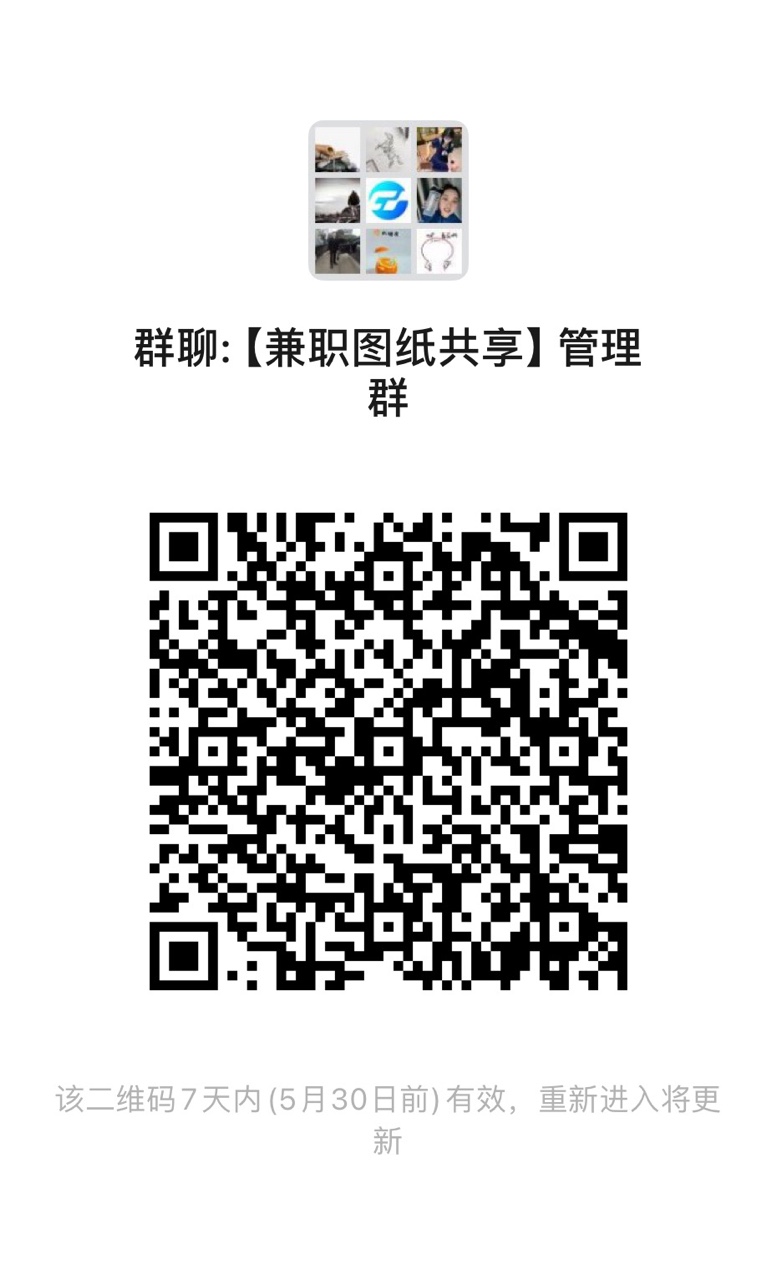- SolidWorks2023 软件下载+安装教程
SolidWorks2023安装教程

软件下载
软件:Solidowrks 版本:2023 语言:简体中文 大小:16.15G 安装环境:Win11/Win10/ 硬件要求:CPU>3.0GHz 内存>8G 下载通道①百度网盘丨下载链接: 链接:https://pan.baidu.com/s/1ouawLBTfp9YAbSM7OWkMiA?pwd=wmgj
提取码:wmgj
[下载方法]:点击查看如何「下载软件」!
[安装帮助]:点击进入管家「帮助中心」!
[更多软件]:点击进入管家「软件目录」!

软件介绍
Solidworks软件功能强大,组件繁多。 Solidworks有功能强大、易学易用和技术创新三大特点,这使得SolidWorks 成为领先的、主流的三维CAD解决方案。SolidWorks 能够提供不同的设计方案、减少设计过程中的错误以及提高产品质量。SolidWorks 不仅提供如此强大的功能,而且对每个工程师和设计者来说,操作简单方便、易学易用。 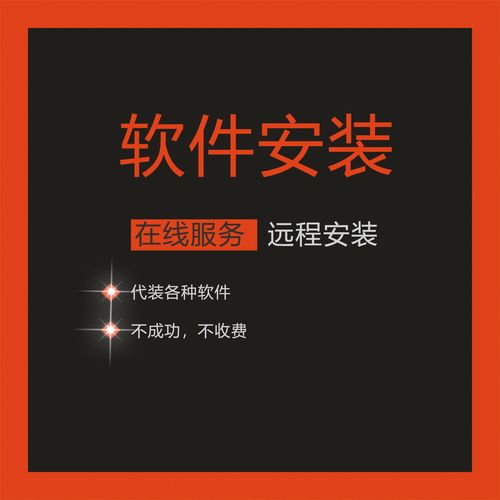
安装步骤
1.鼠标右击【SolidWorks 2023(64bit)】压缩包(win11系统的用户先点击“显示更多选项”)选择【解压到 SolidWorks 2023(64bit)】。
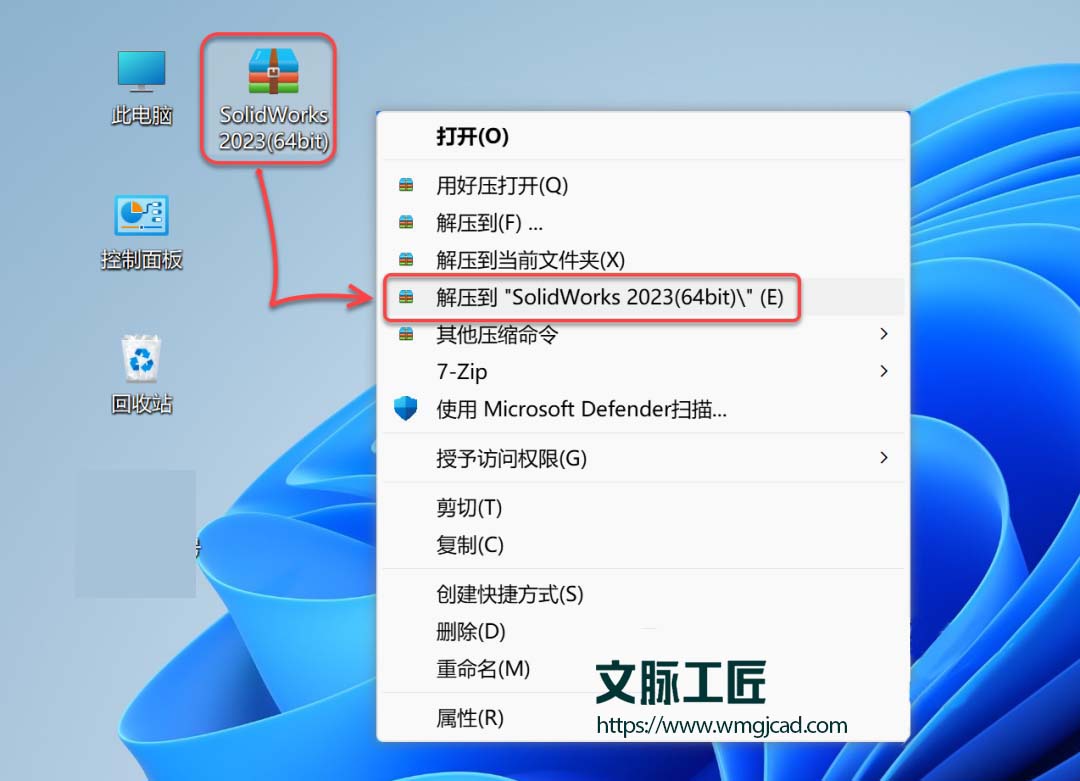
2.打开解压后的文件夹,双击打开【Crack】文件夹。
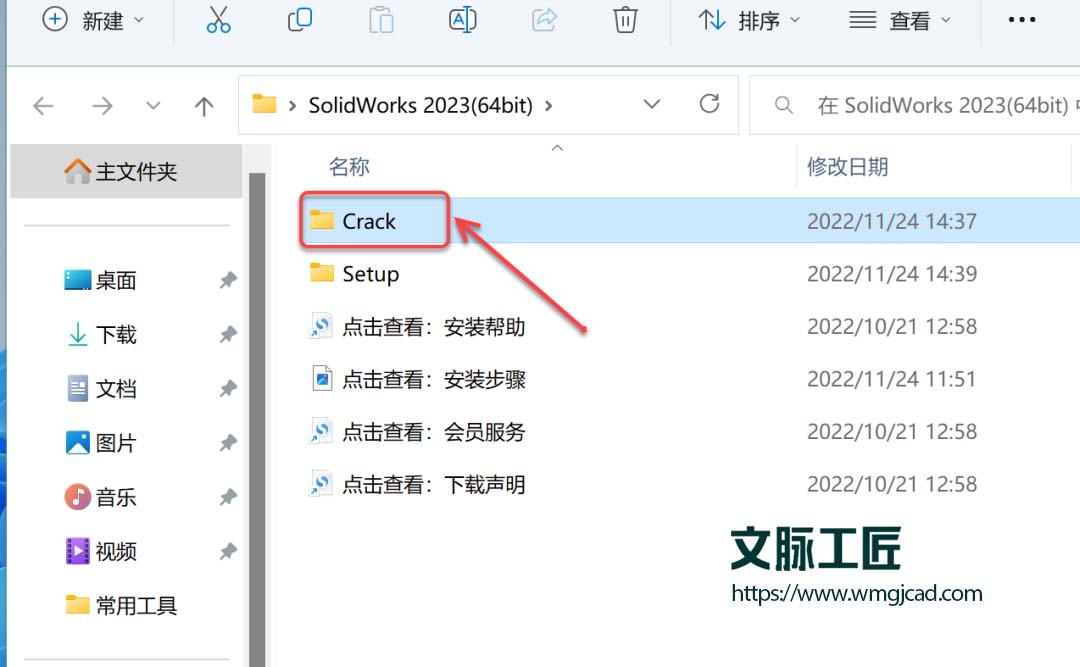
3.鼠标右击【SolidWorks_Flexnet_Server】文件夹选择【复制】 。
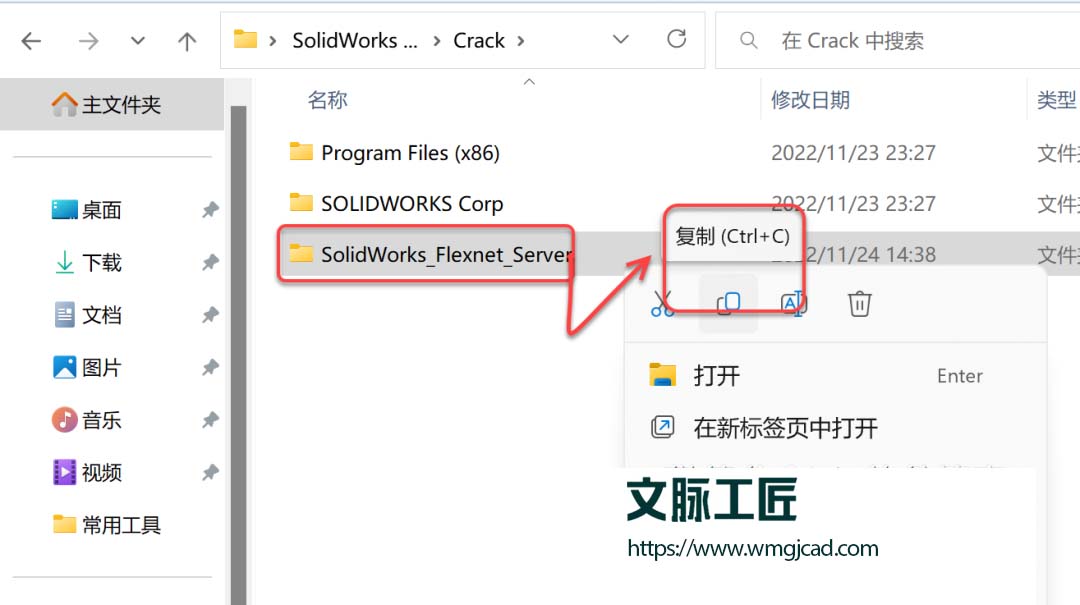
4.打开电脑C盘,鼠标右击空白处选择【粘贴】 。
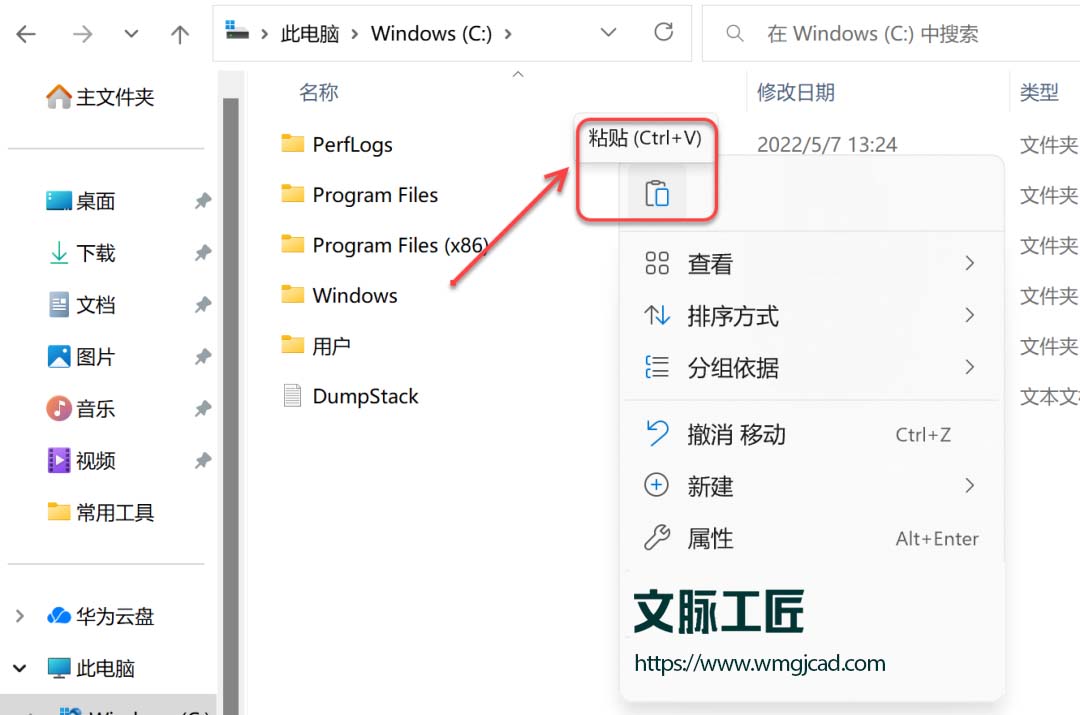
5.双击打开粘贴后的【SolidWorks_Flexnet_Server】文件夹。
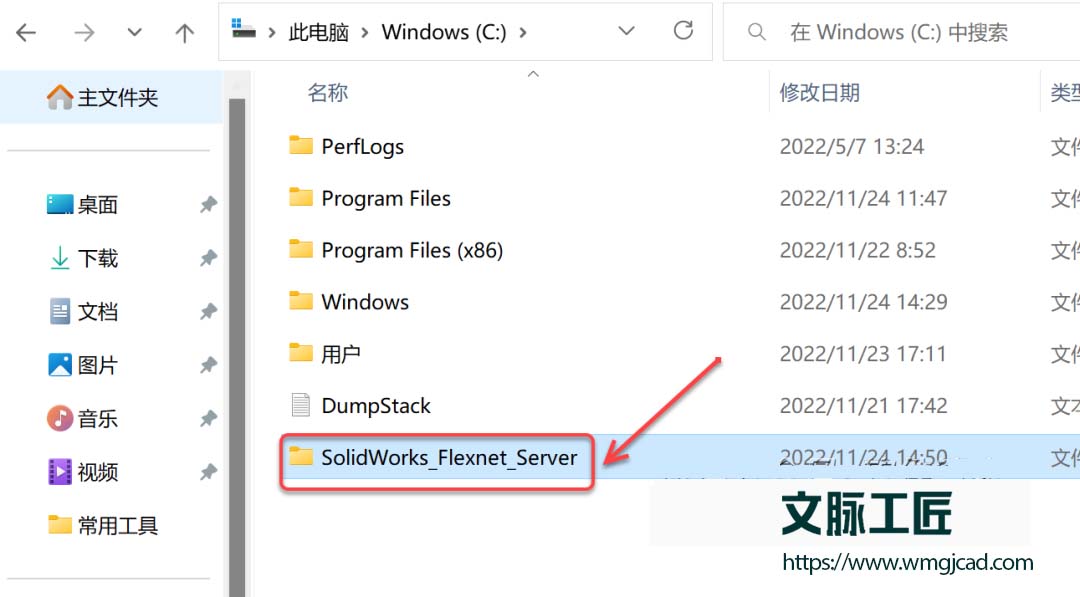
6.鼠标右击【server_install】选择【以管理员身份运行】。

安装提示
①运行【server_install】前:先关闭“所有杀毒软件(部分电脑自带的“迈克菲”也要关闭)、防火墙、Windows Defender”,否则可能会被杀毒软件误杀无法运行。若已经没有该文件,需重新解压安装包。
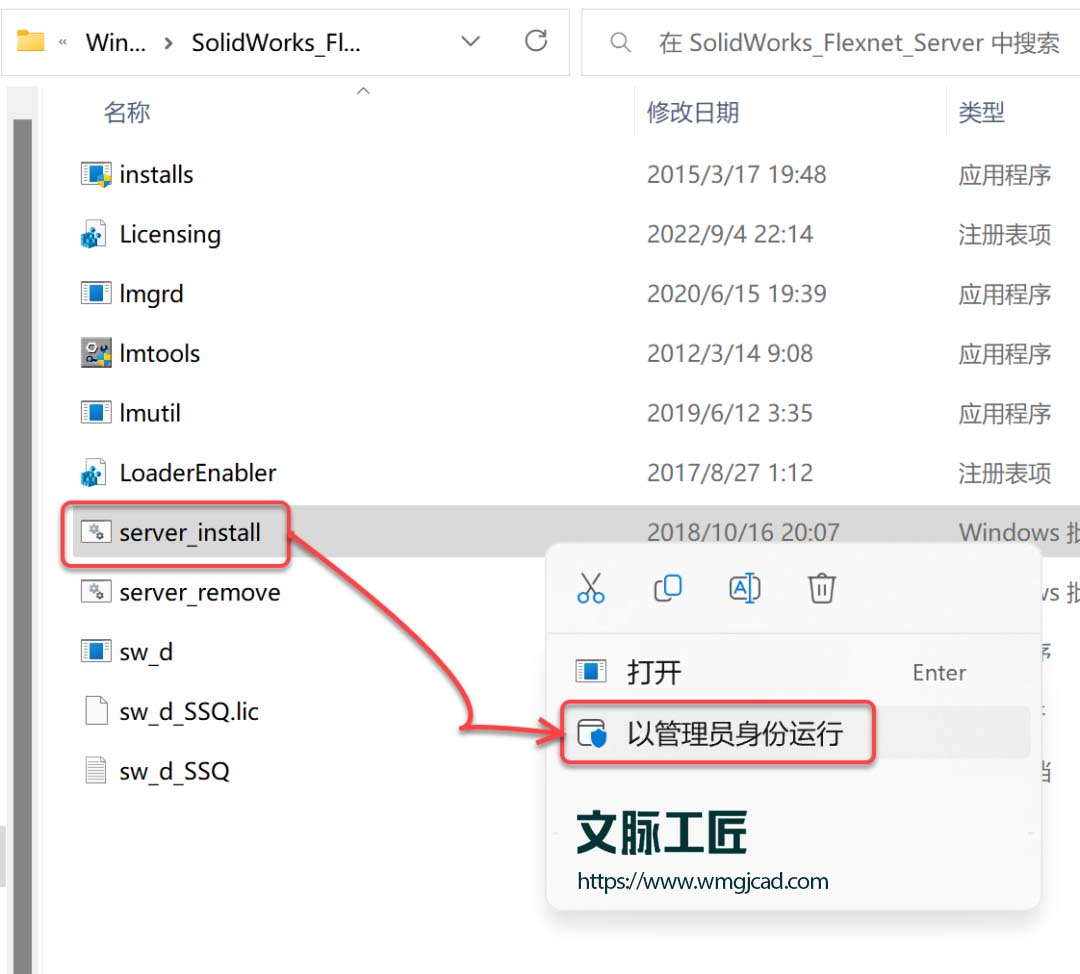
7.当黑色弹窗界面提示“服务已经启动成功”后点击右上角【X】退出。
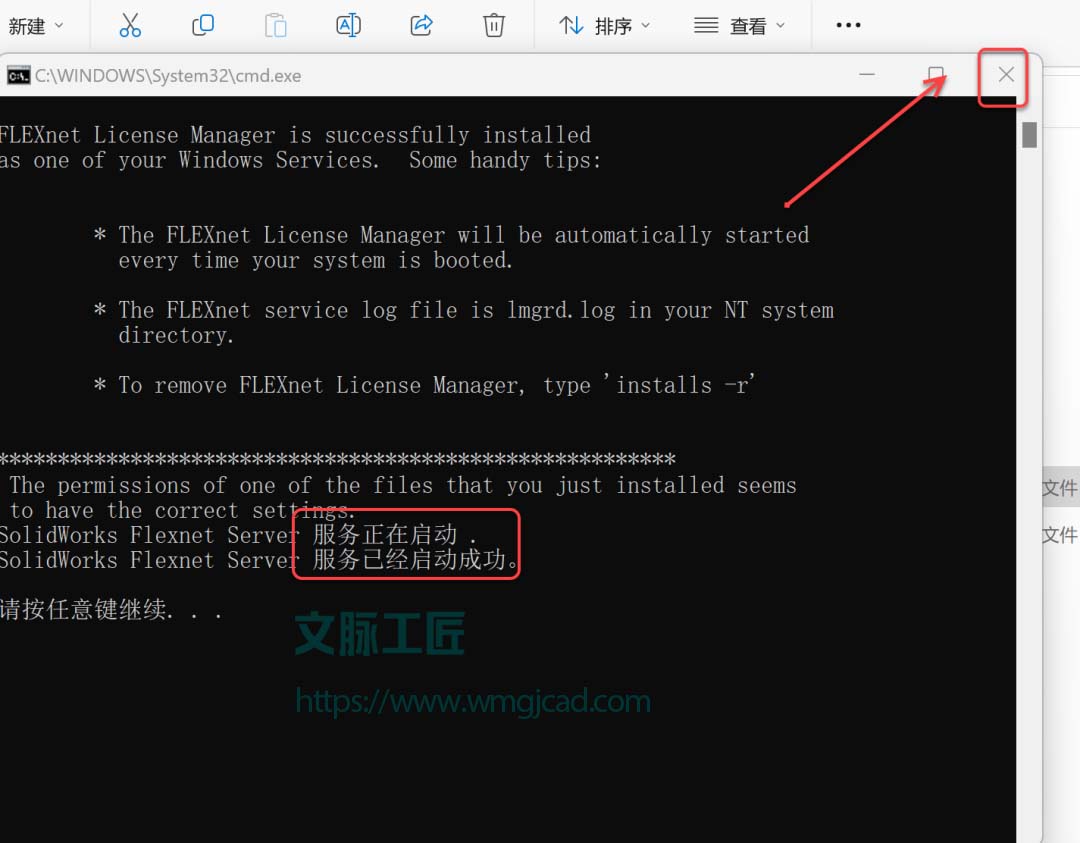
8.回到【SolidWorks_Flexnet_Server】文件夹,双击运行【LoaderEnabler】。
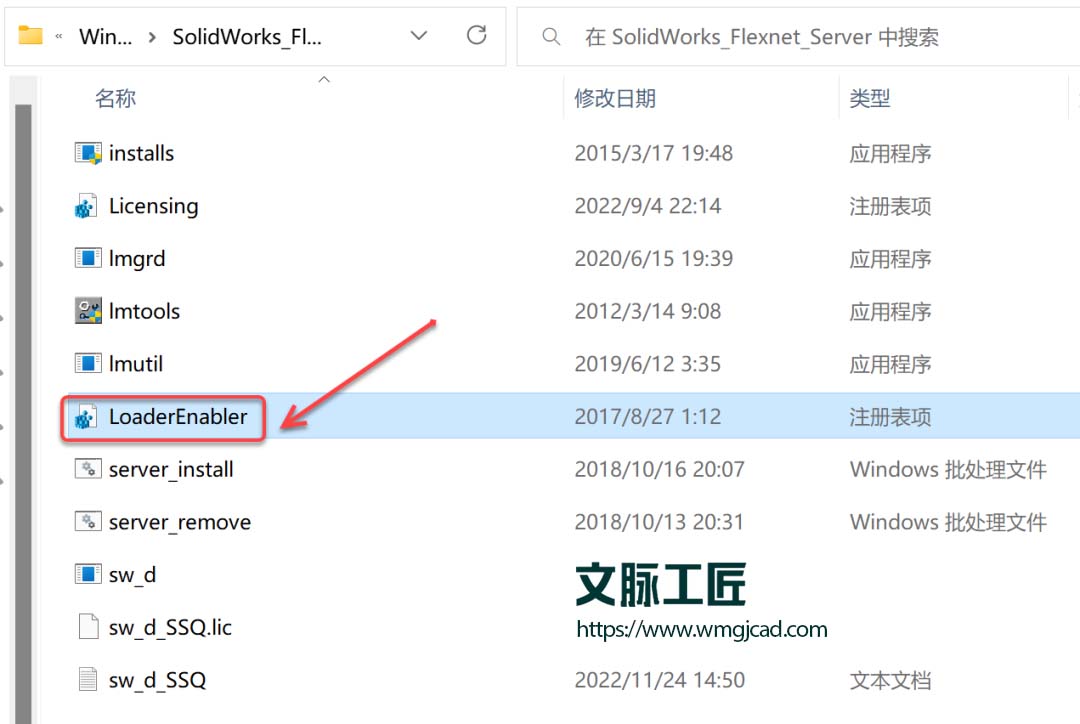
9.点击【是】。
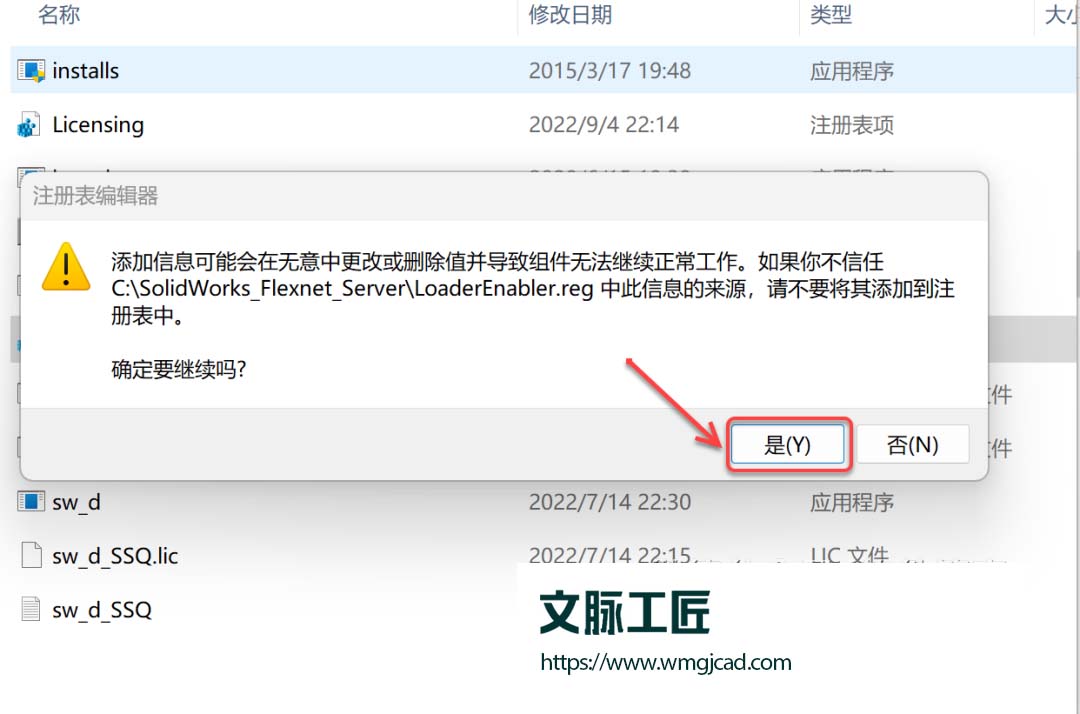
10.点击【确定】。
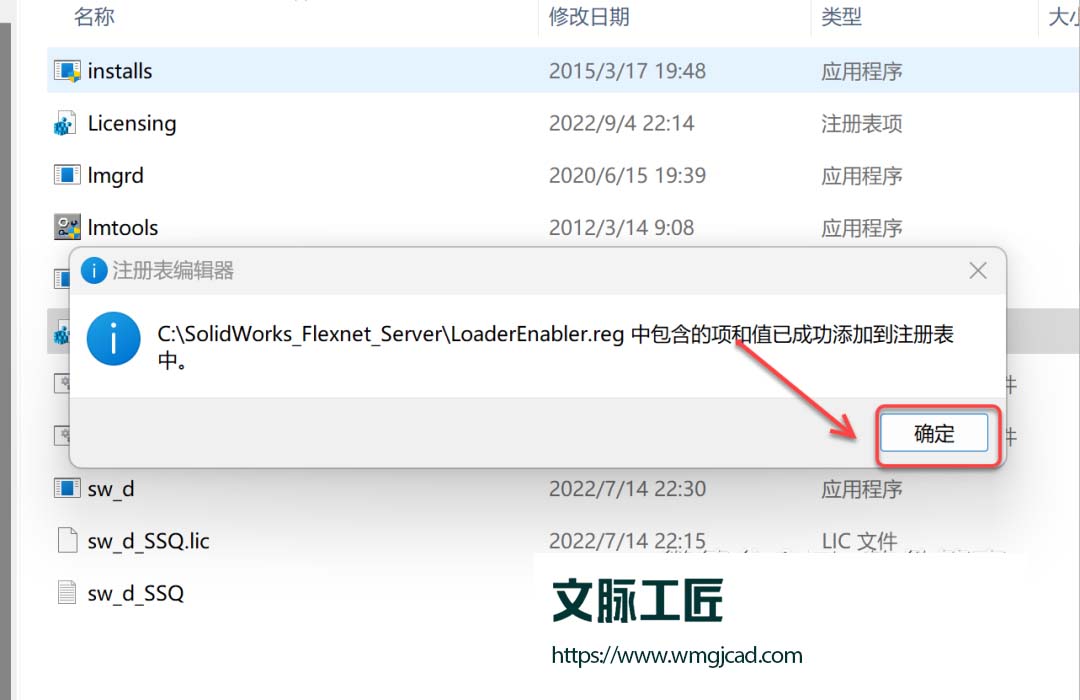
11.继续回到【SolidWorks_Flexnet_Server】文件夹,双击运行【Licensing】。
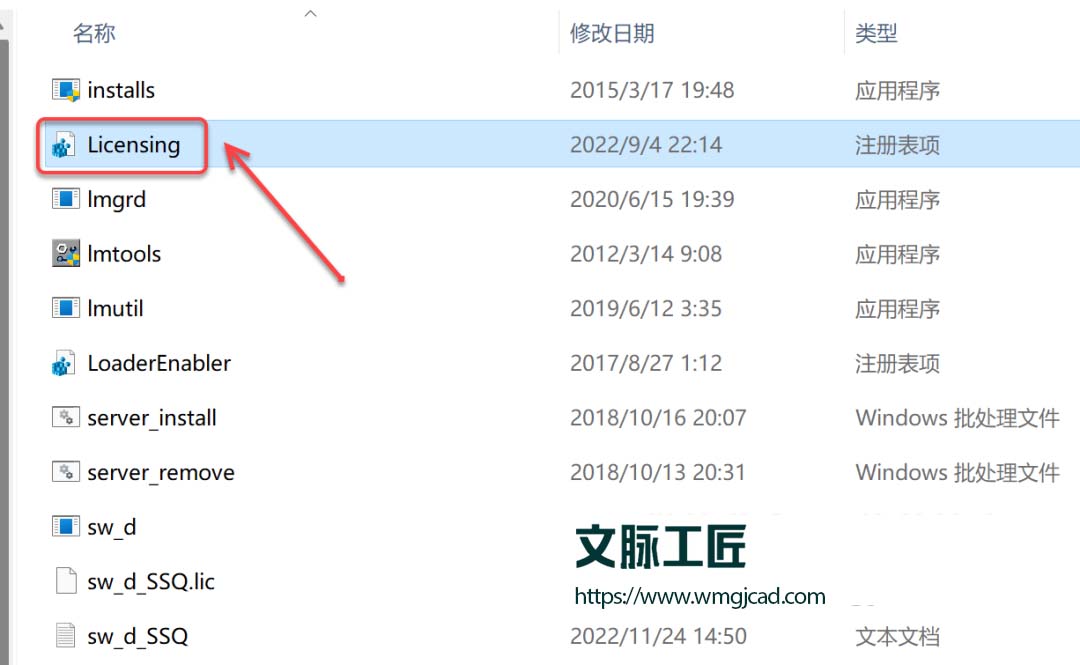
12.点击【是】。
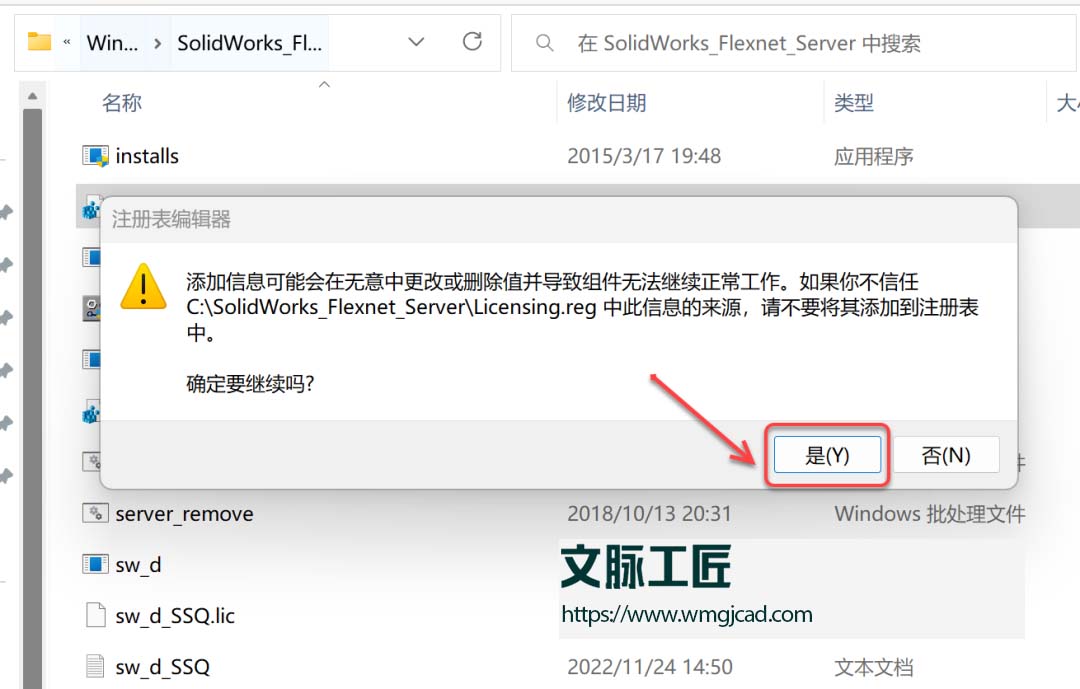
13.点击【确定】。
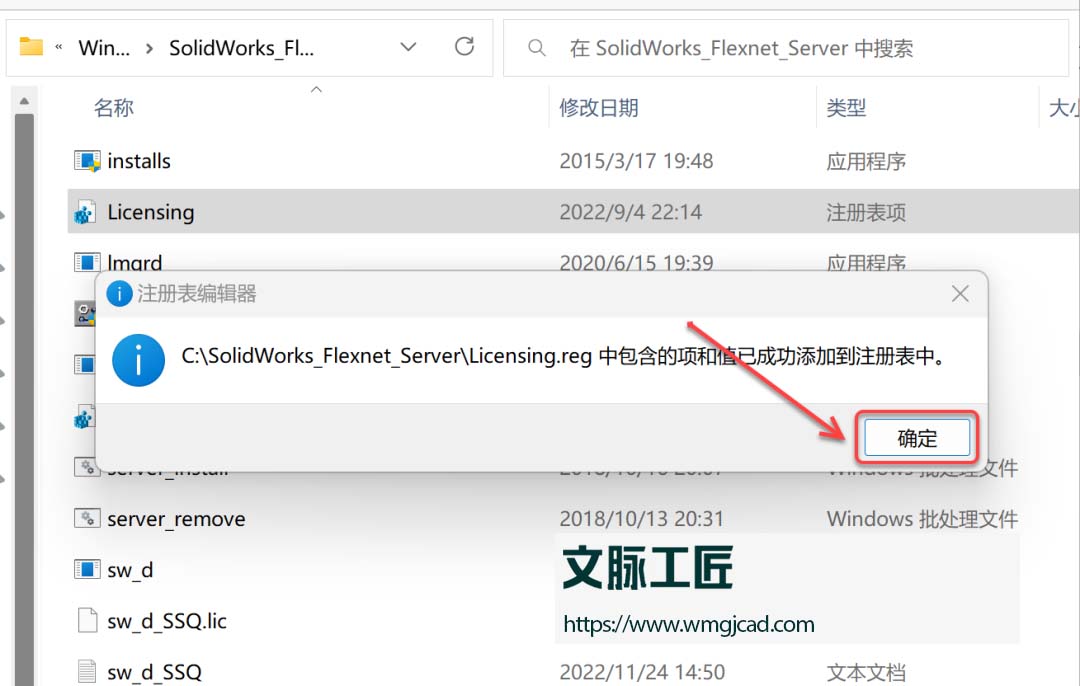
14.断开电脑网络(关闭WIFI及有线网,安装完成后可连接网络)。

15.打开安装包解压后的【SolidWorks 2023(64bit)】文件夹,双击打开【Setup】文件夹。
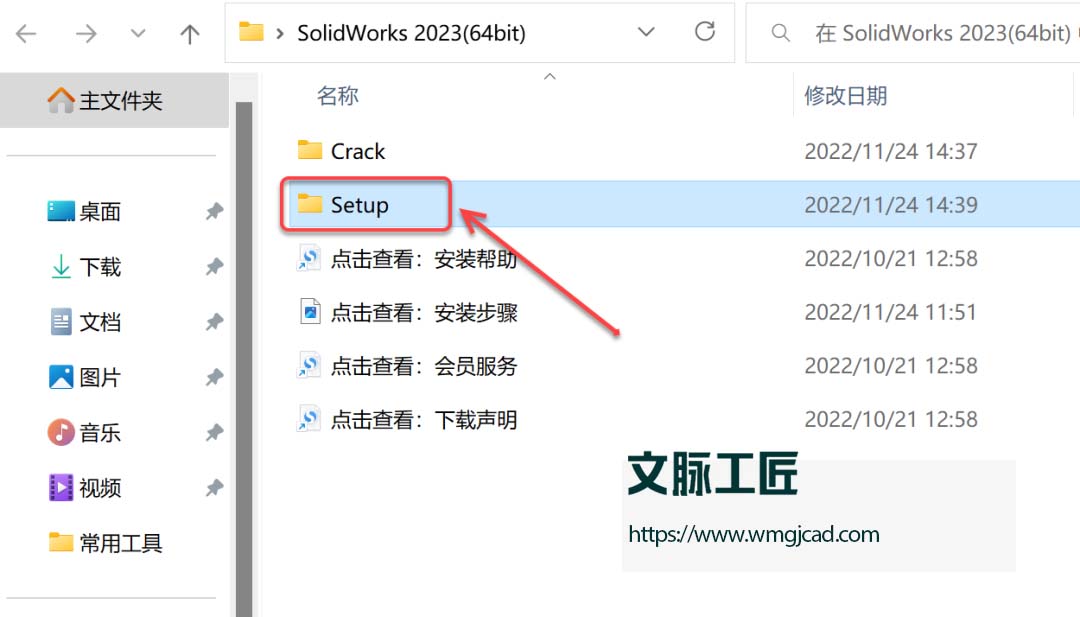
16.鼠标右击【setup】选择【以管理员身份运行】。
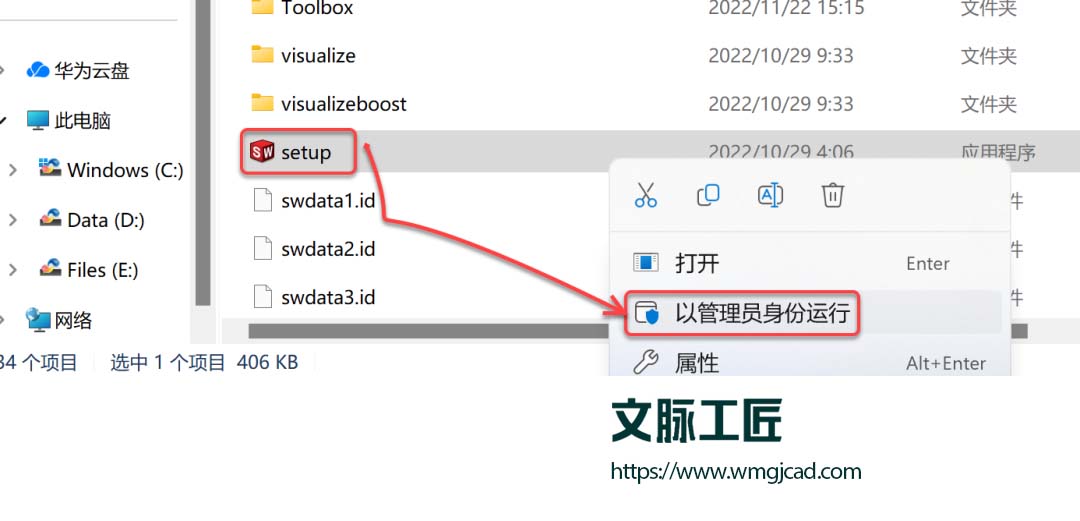
17.点击【确定】。
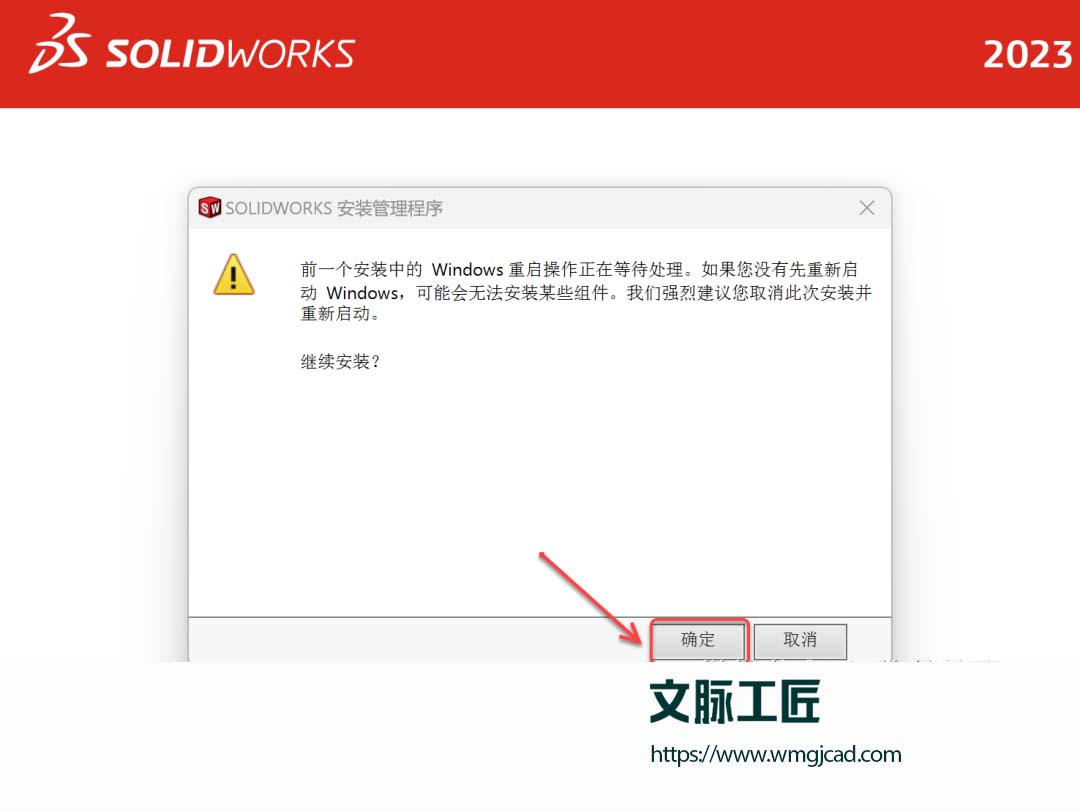
18.点击【下一步】。
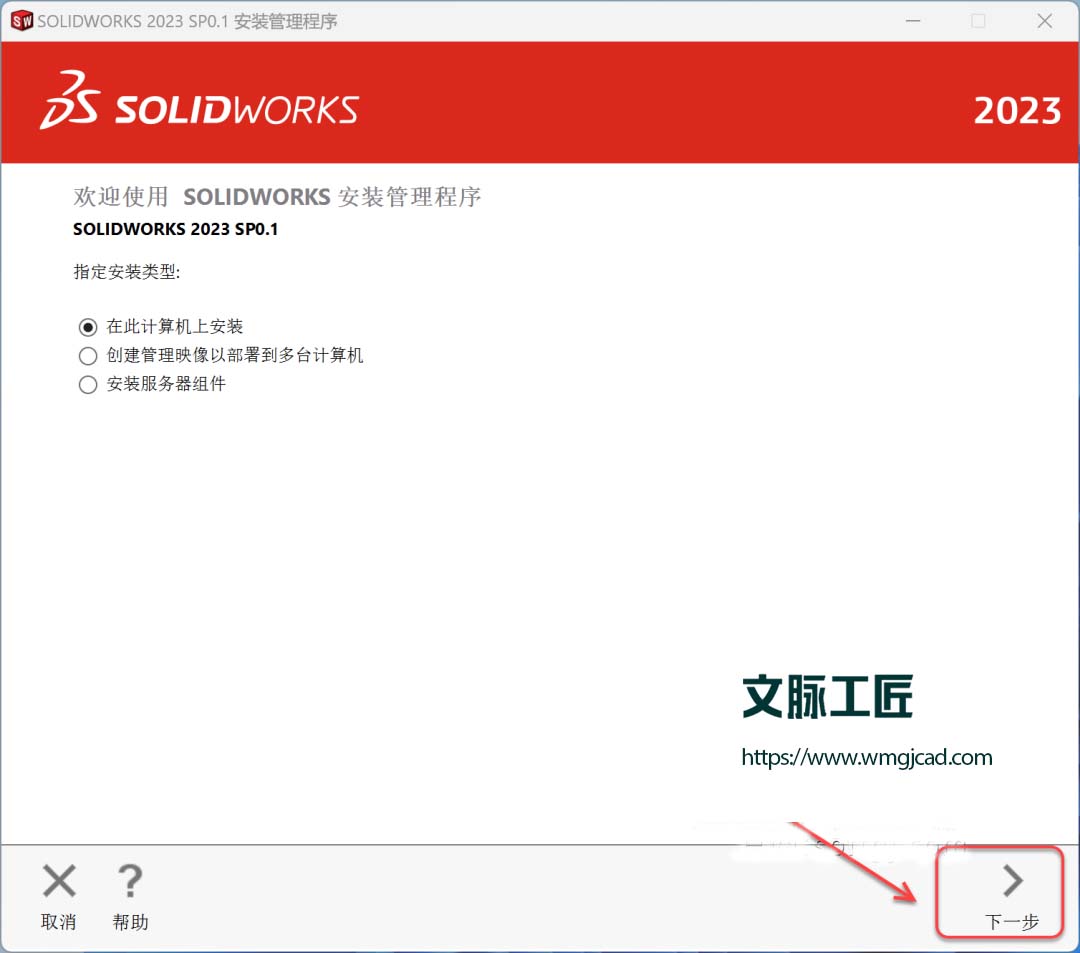
19.勾选需要安装的模块(产品模块众多,尽量只勾选自己需要的模块),点击【下一步】。
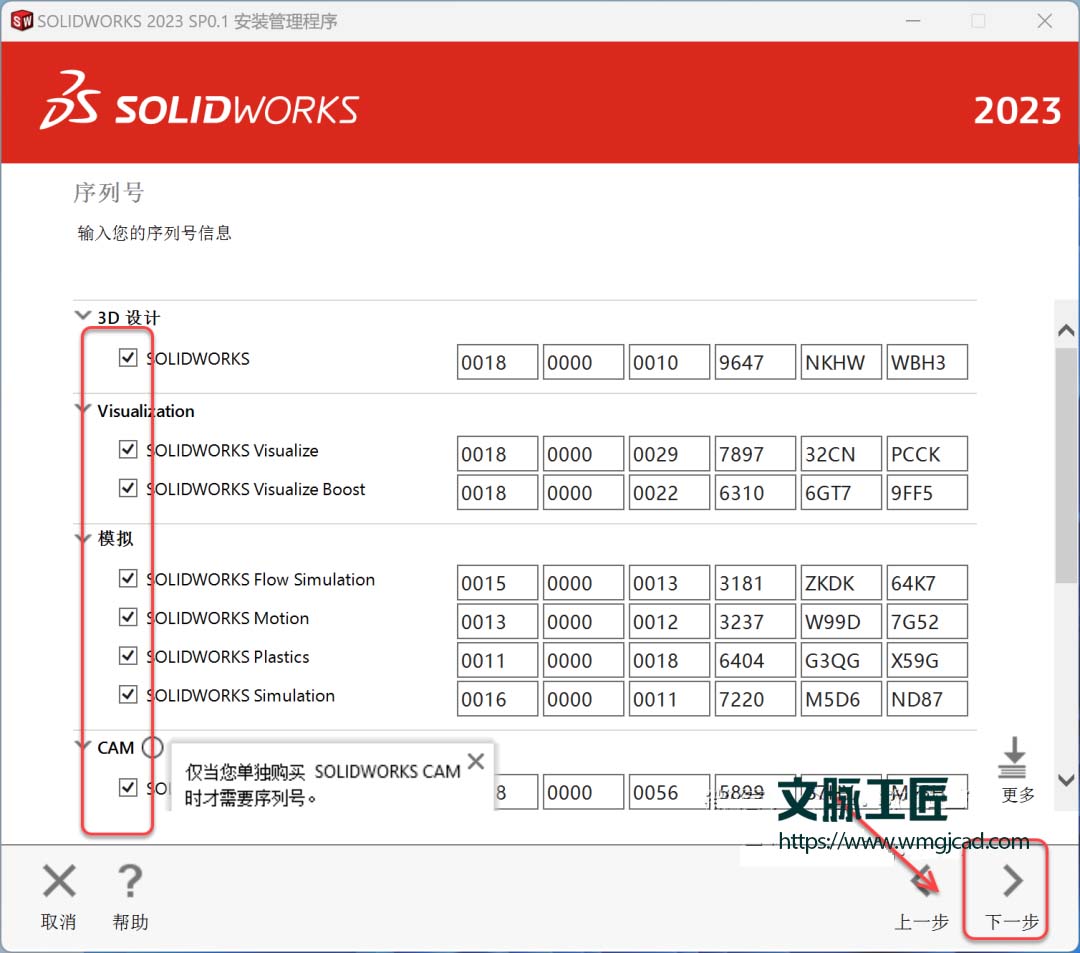
20.点击【取消】。
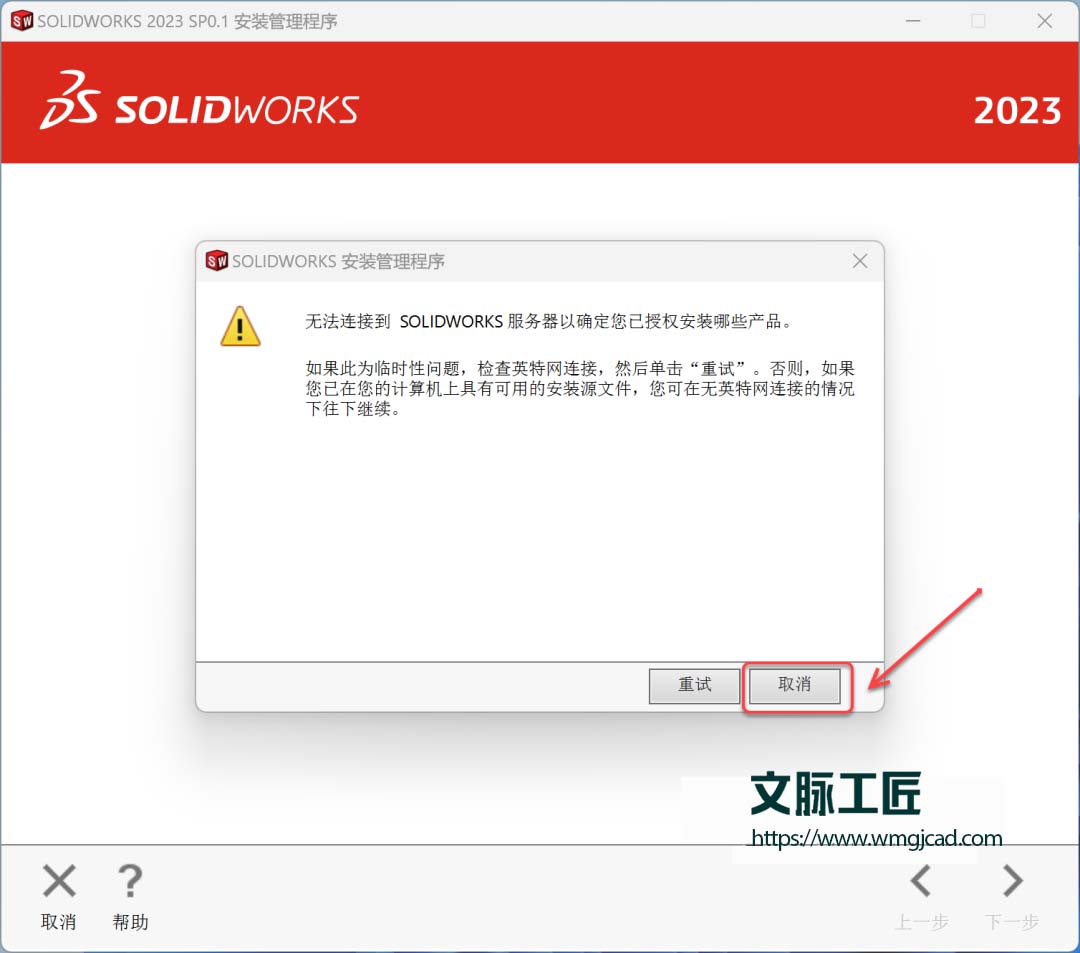
21.点击“安装位置”右侧的【更改】。
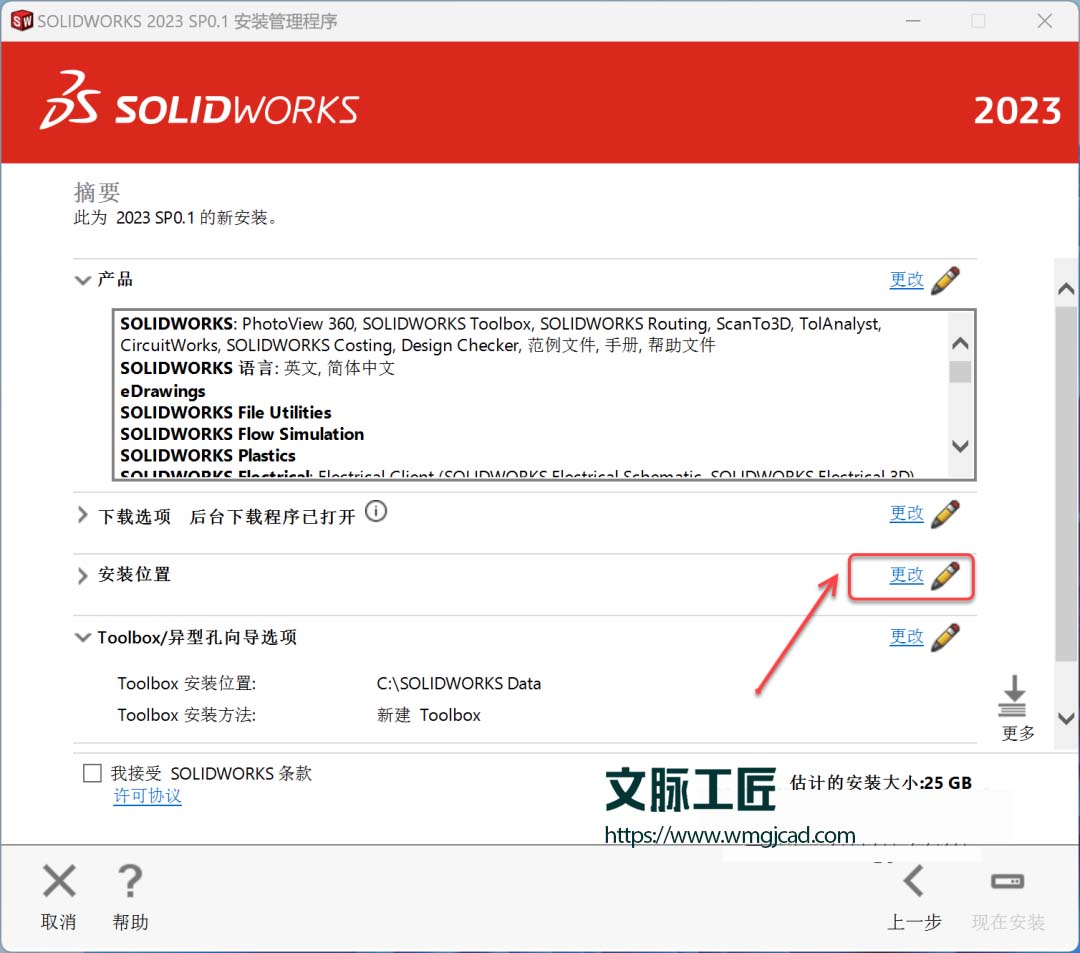
22.修改路径地址中的首字符C可更改安装位置(如:将C改为E表示安装到E盘,记住修改的磁盘符),点击【返回到摘要】。
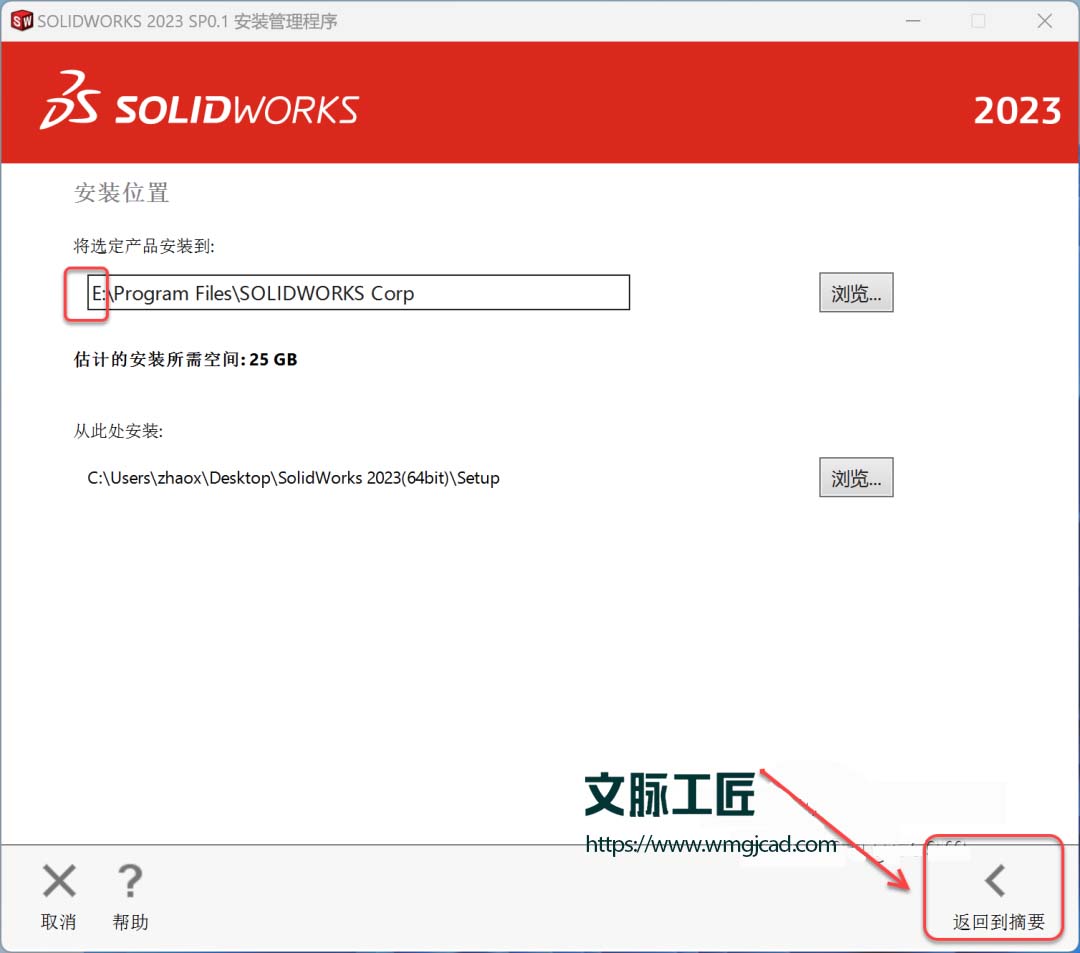
23.点击“Toolbox/异形孔……”右侧的【更改】。
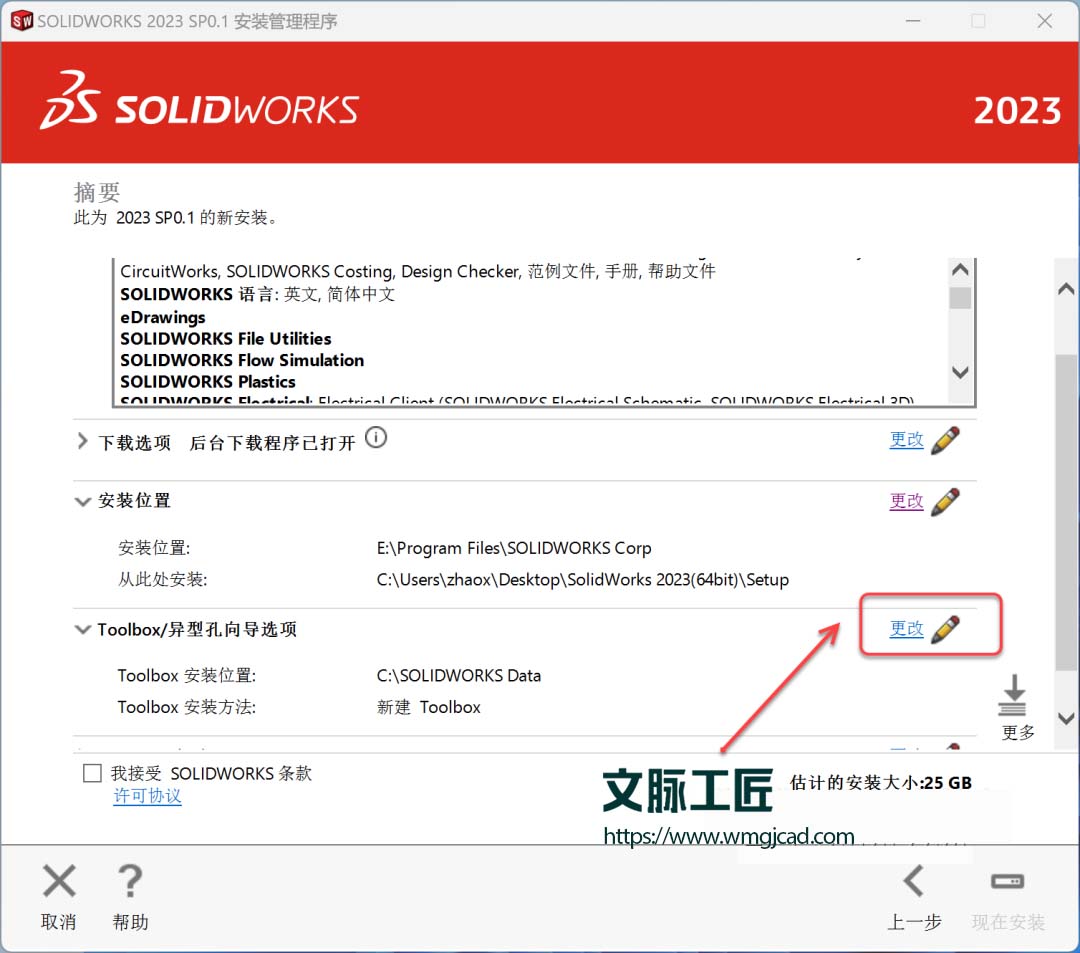
24.修改路径地址中的首字符C可更改安装位置(如:将C改为E表示安装到E盘),点击【返回到摘要】。
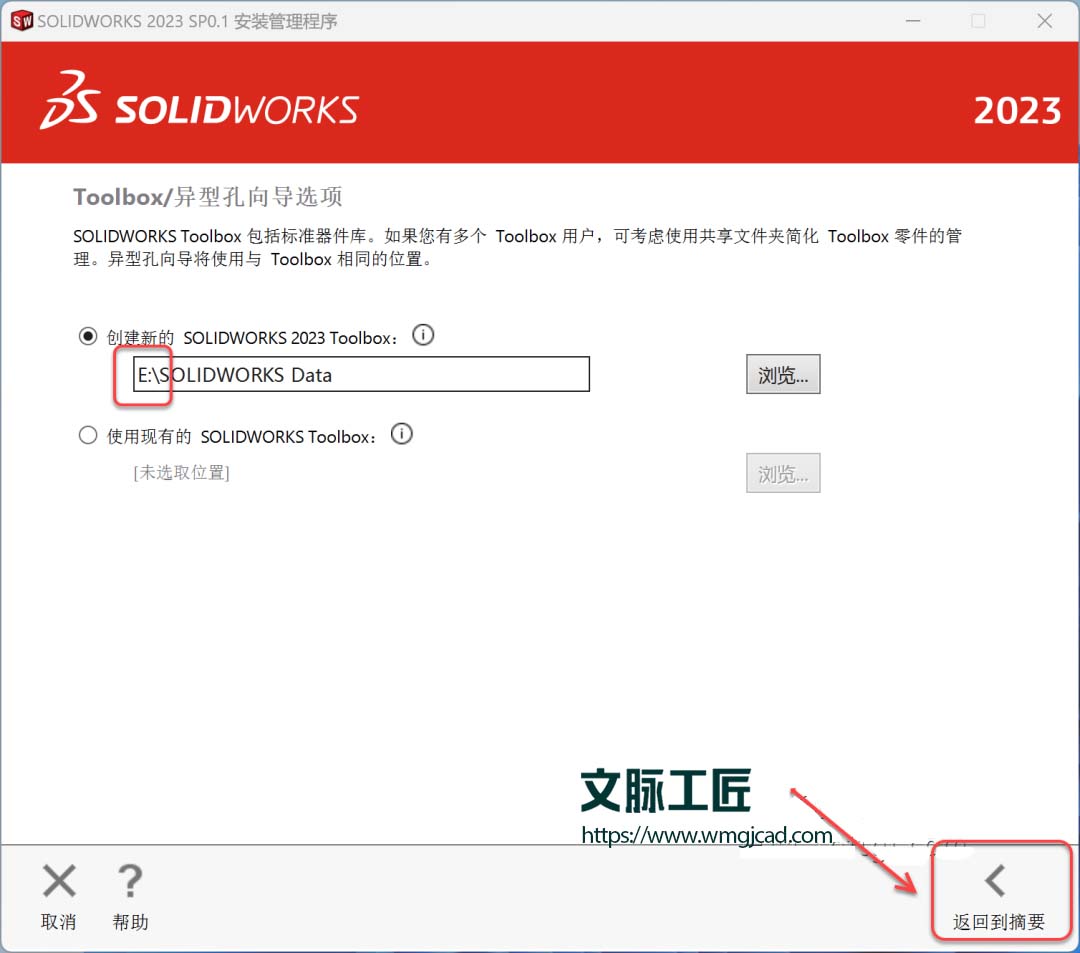
25.点击“Electrical 选项”右侧的【更改】。
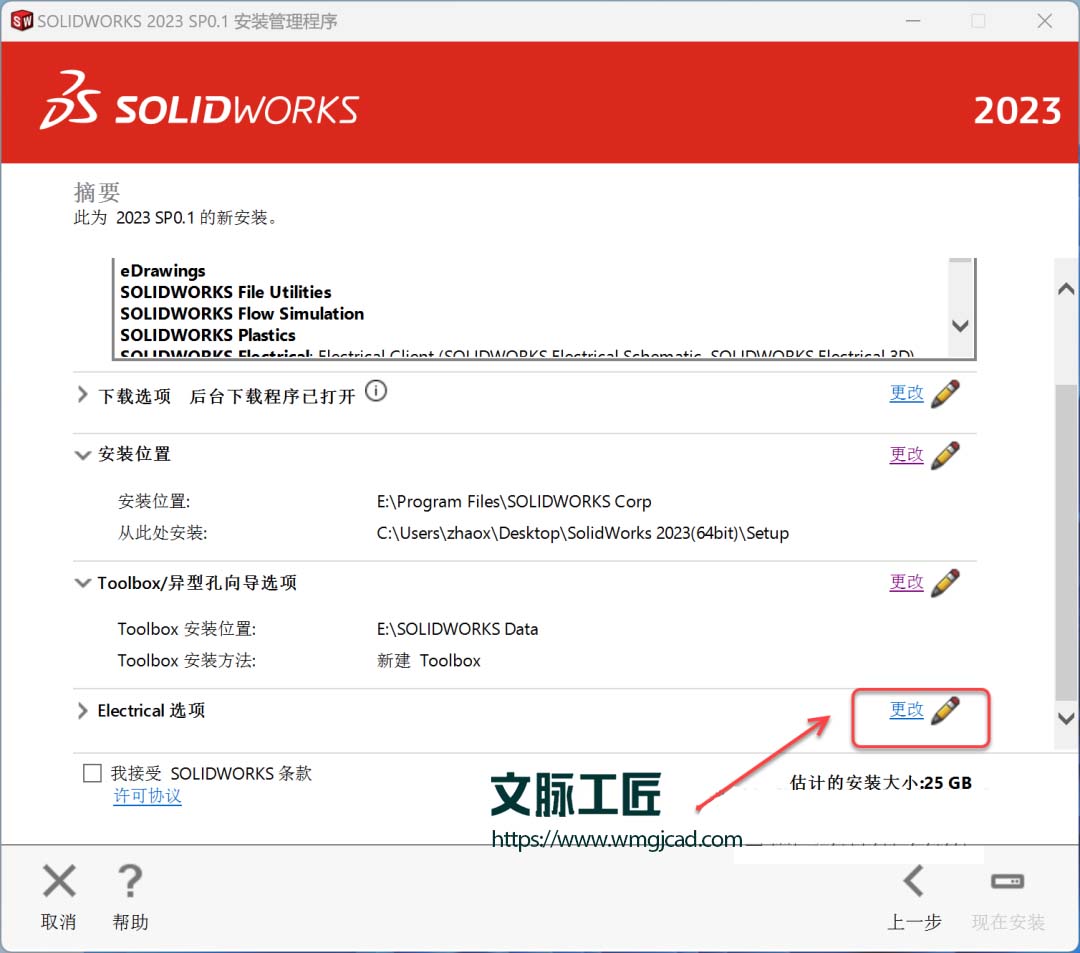
26.修改路径地址中的首字符C可更改安装位置(如:将C改为E表示安装到E盘),点击【返回到摘要】。
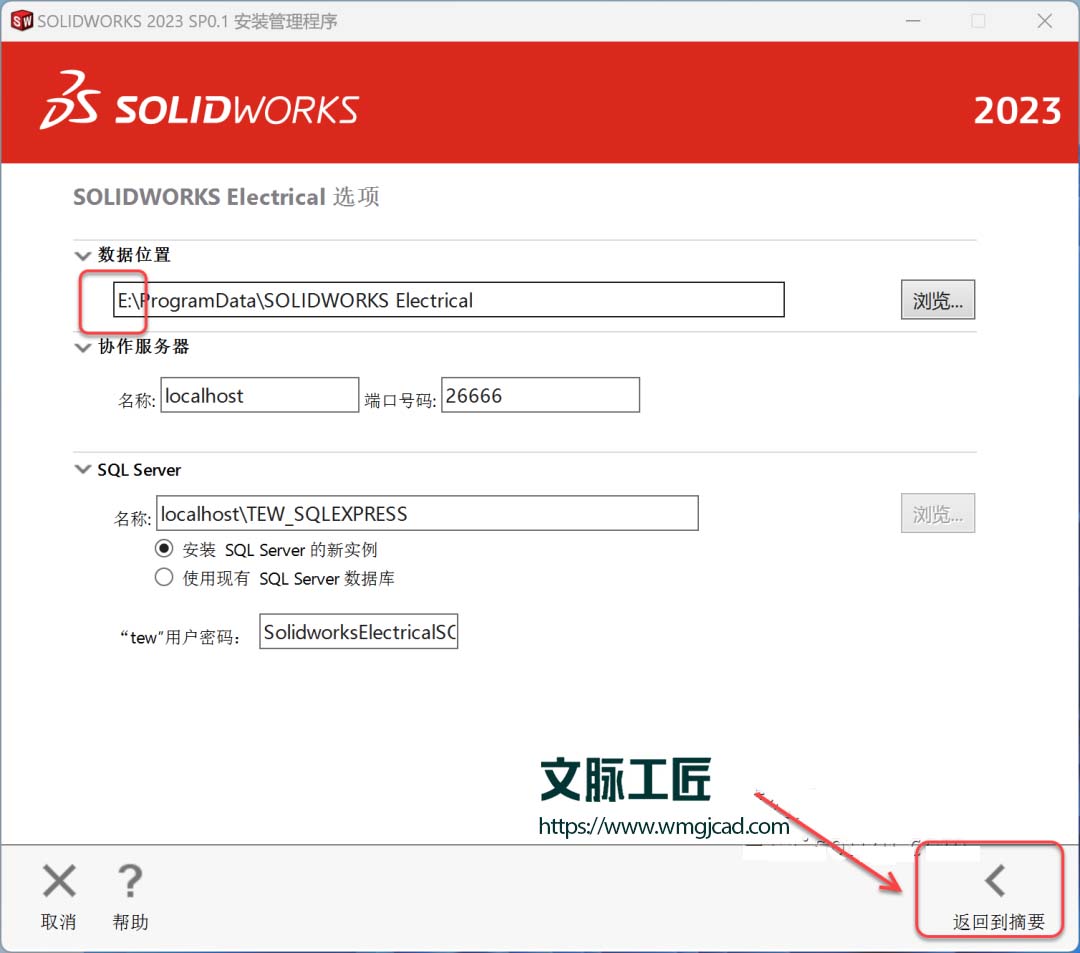
27.勾选【我接受 SOLIDWORKS 条款】,点击【下一步】。
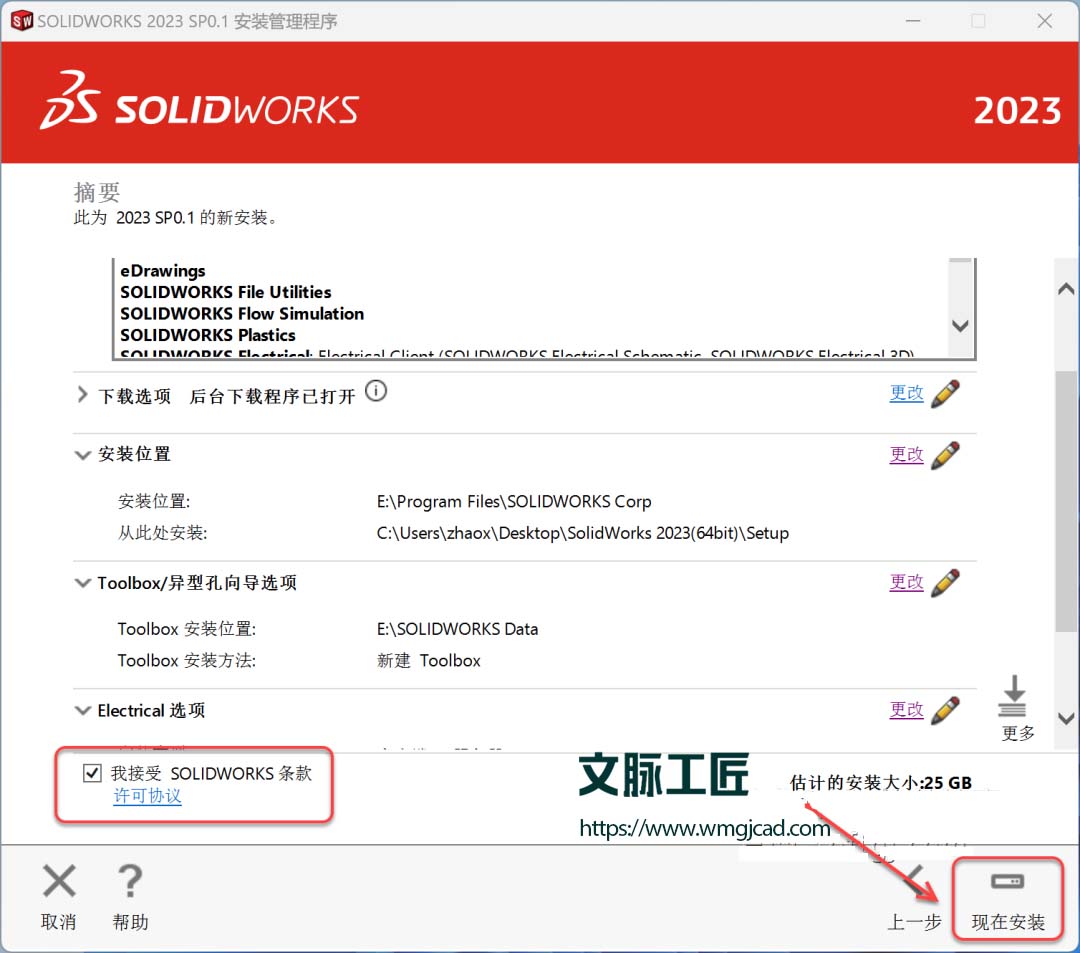
28.点击【确定】。
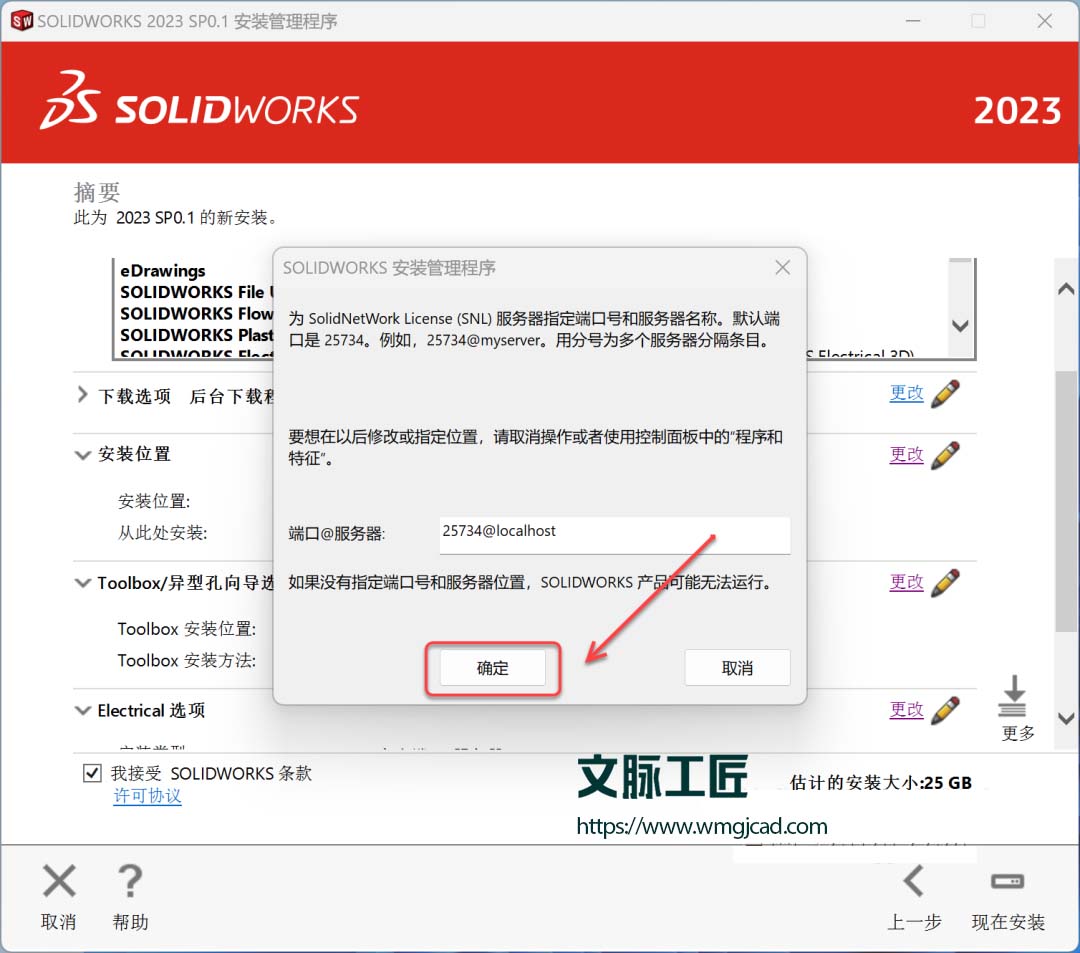
29.安装中……
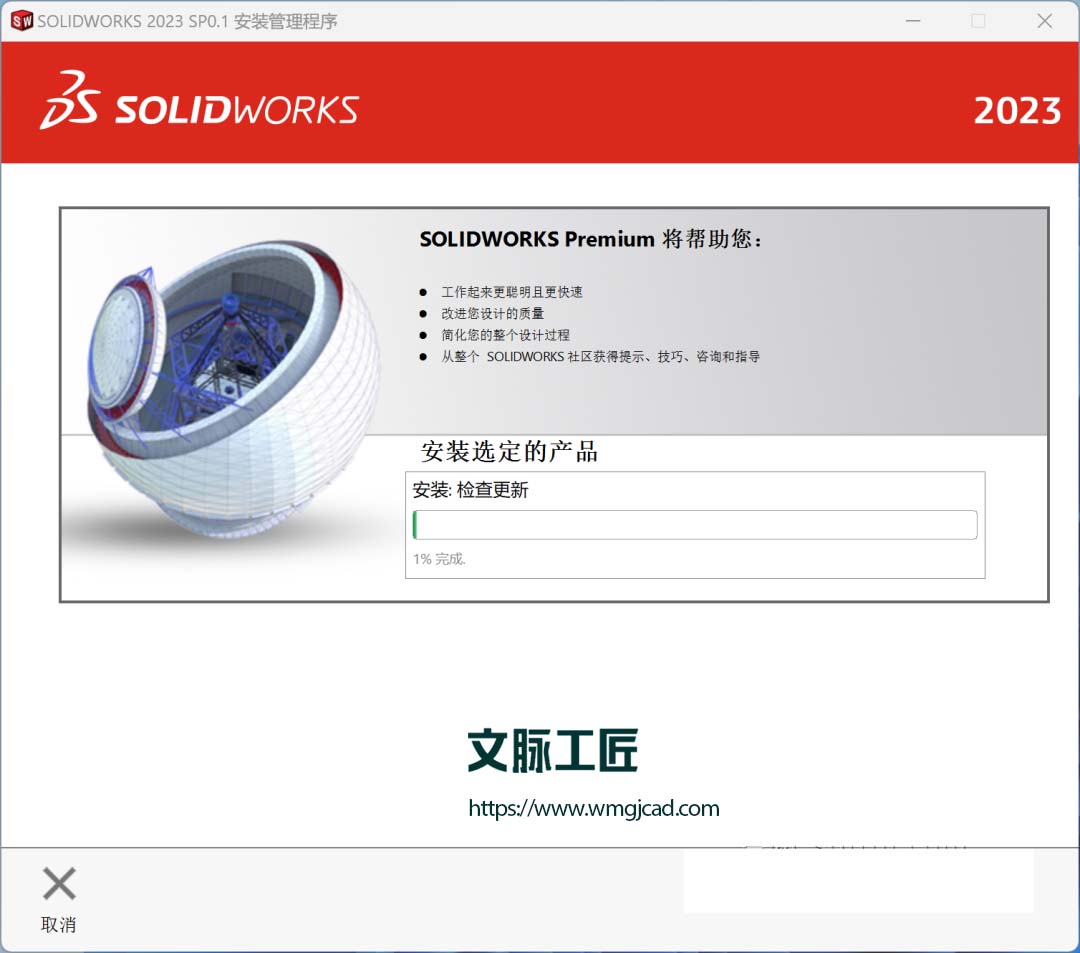
30.取消勾选【为我显示 SOLIDOWRKS 2023……】,选择【不,谢谢】,点击【完成】。
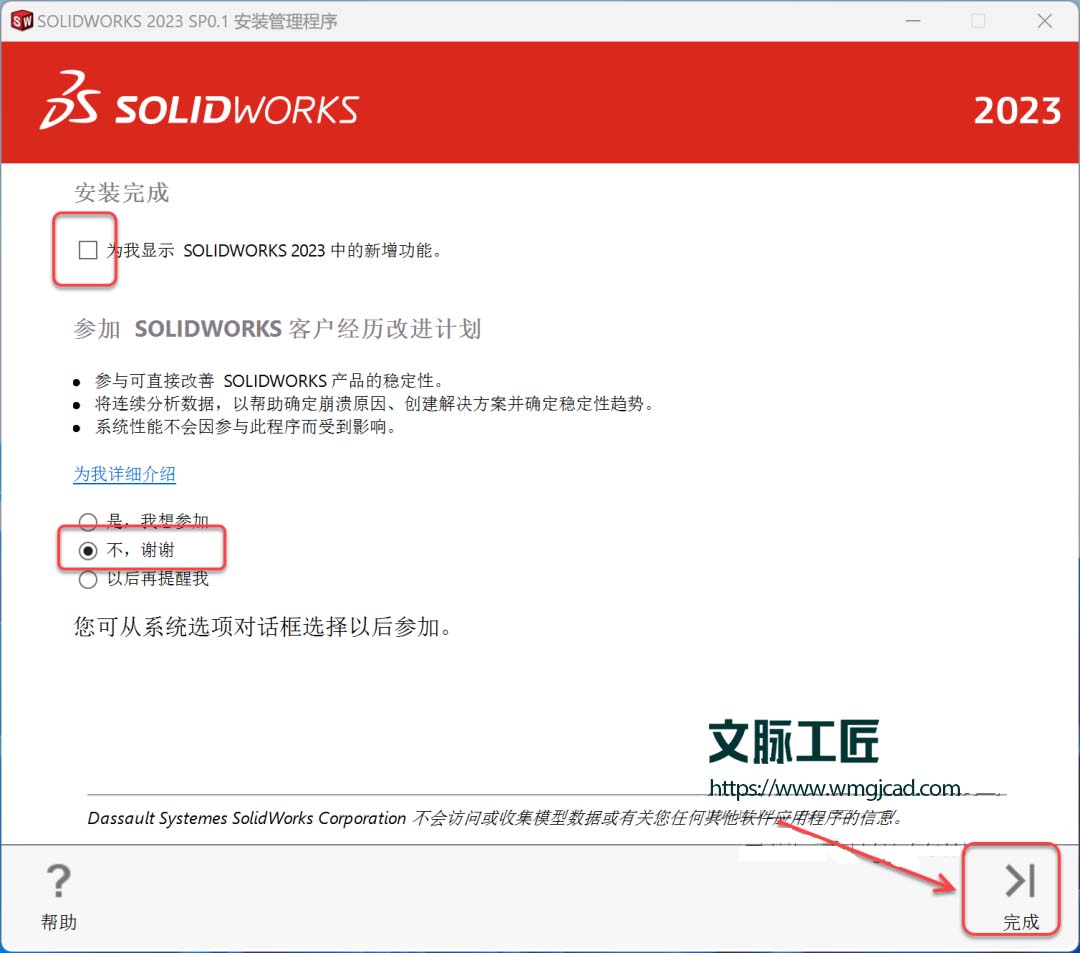
31.点击【以后重新启动】。
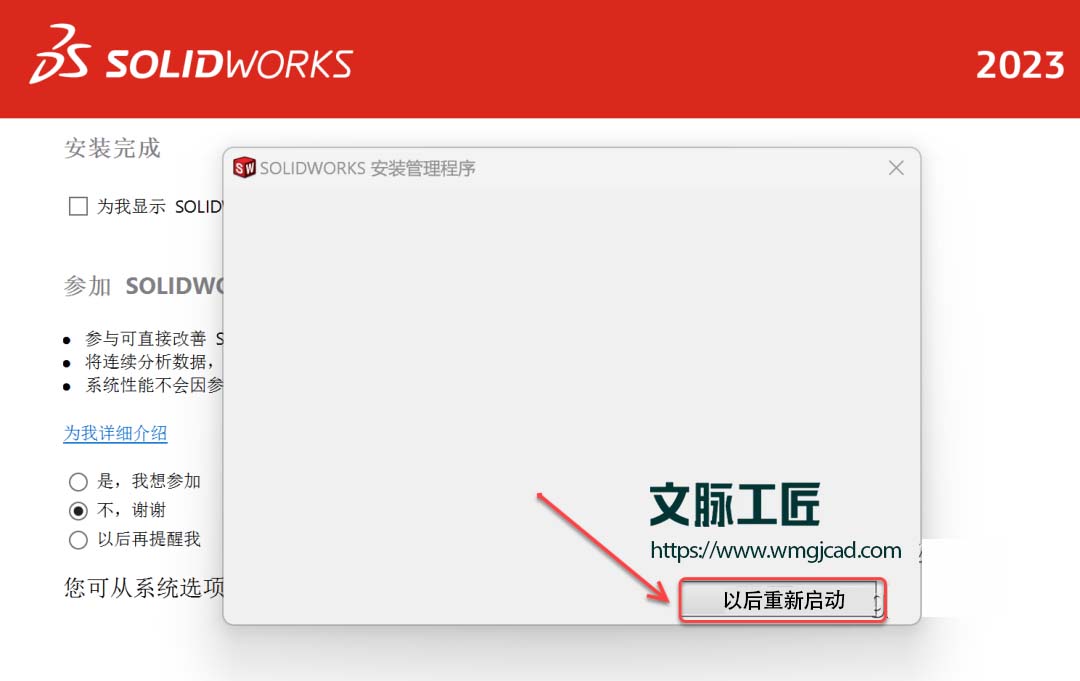
32.打开安装包解压后的【SolidWorks 2023(64bit)】 文件夹,双击打开【Crack】文件夹。
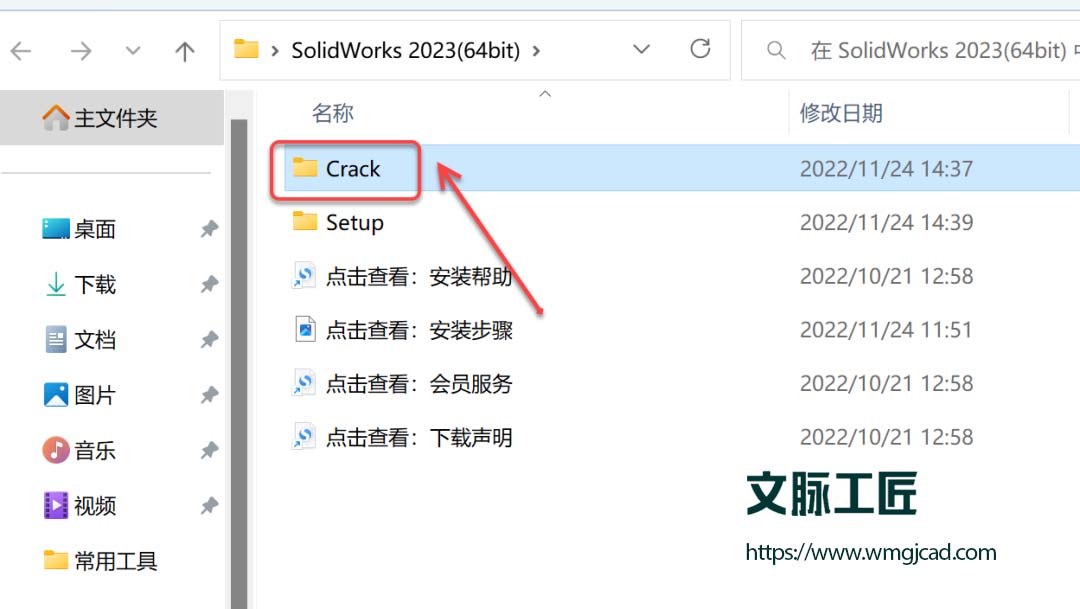
33.鼠标右击【SOLIDWORKS Corp】文件夹选择【复制】。

34.打开步骤22修改的磁盘(如:在步骤22中我将C改为了E,则打开E盘),双击打开【Program Files】文件夹。
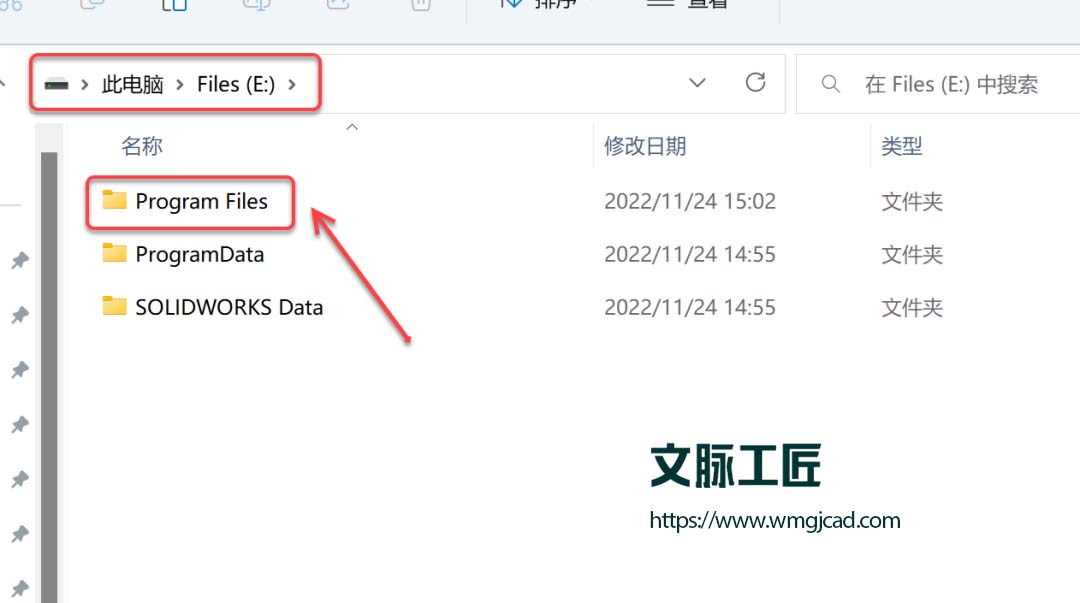
35.鼠标右击空白处选择【粘贴】。
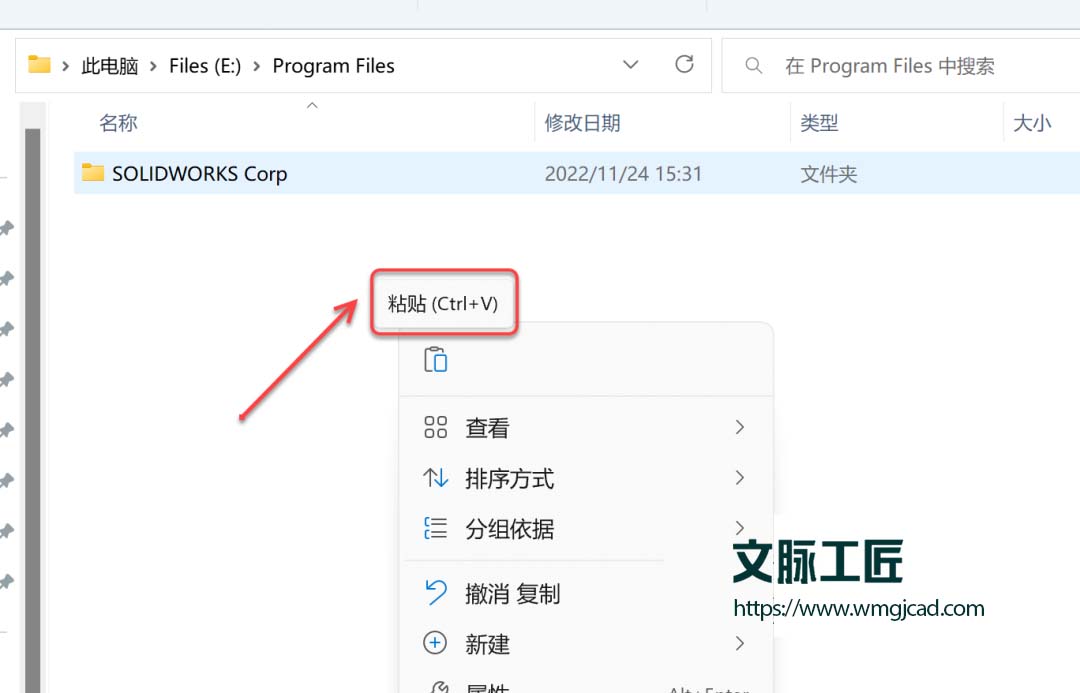
36.双击桌面【SOLIDWORKS 2023】图标启动软件。
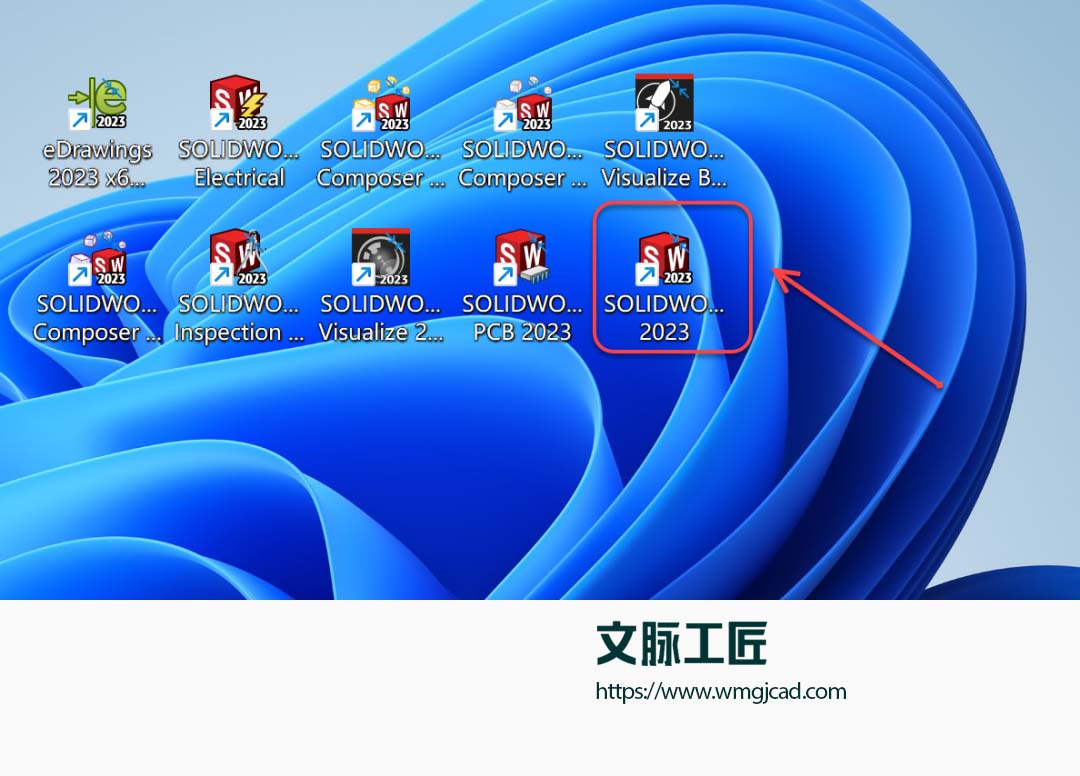
37.点击【接受】。
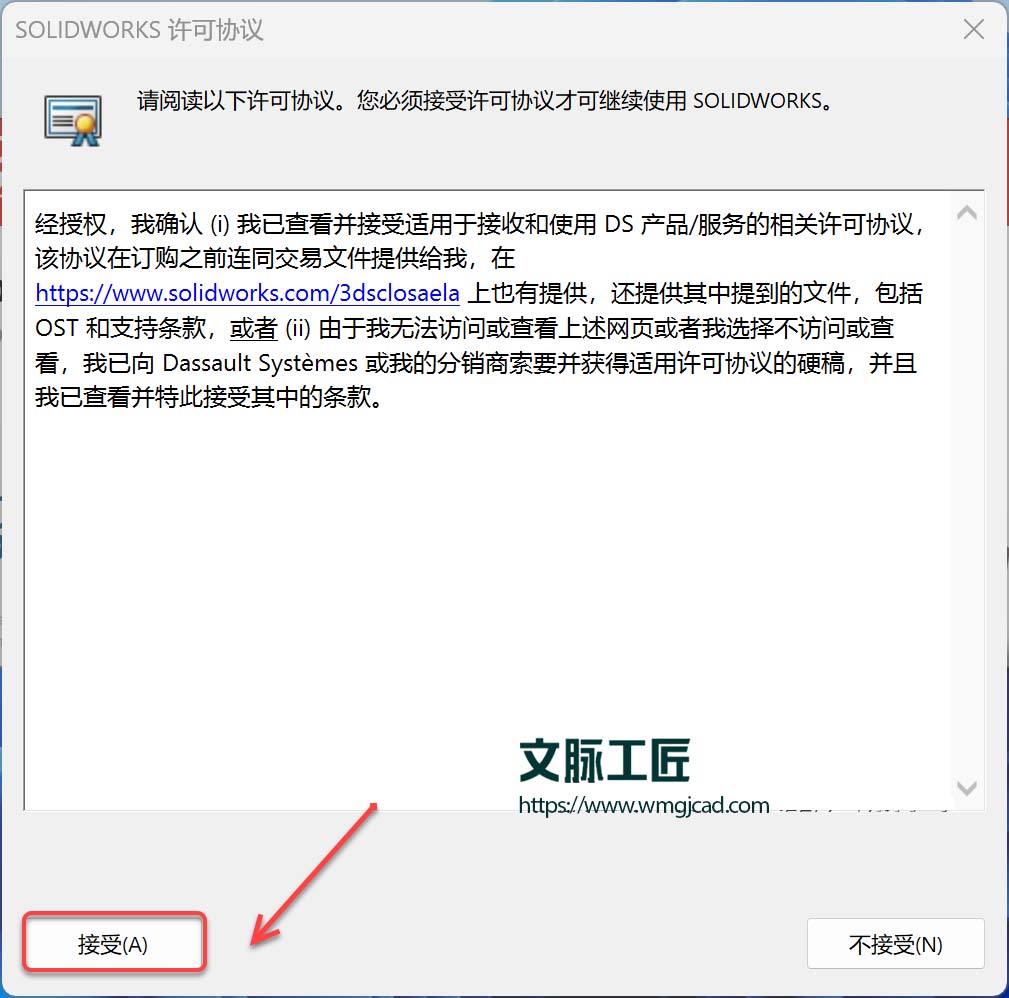
38.安装成功!
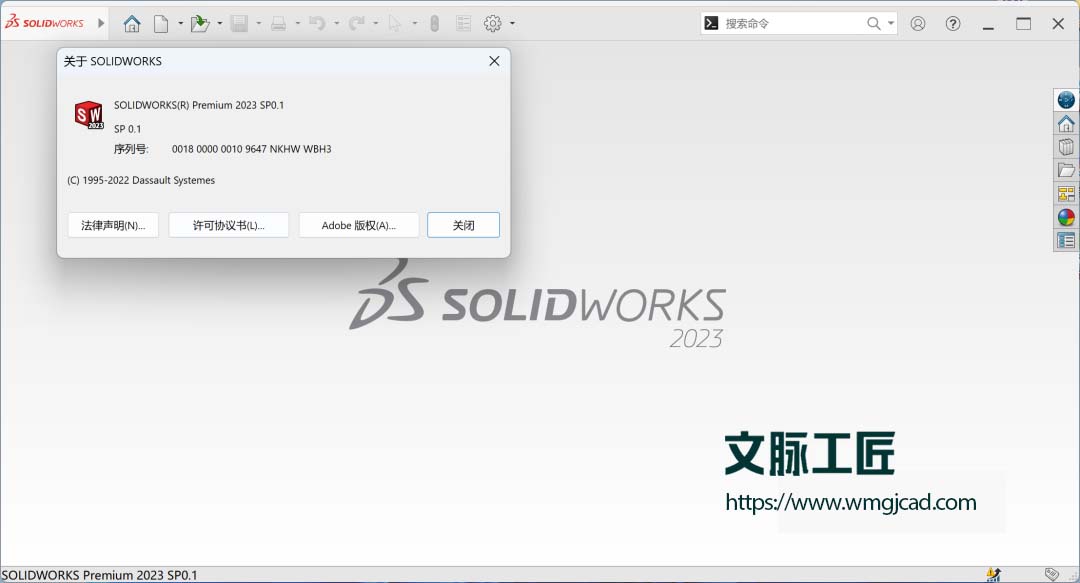
- 评论
-
-
- 暂无评论内容,快来抢占沙发吧!